本文介绍了如何解决 Azure 顾问中对 Azure 虚拟桌面的建议。
“未启用验证环境”
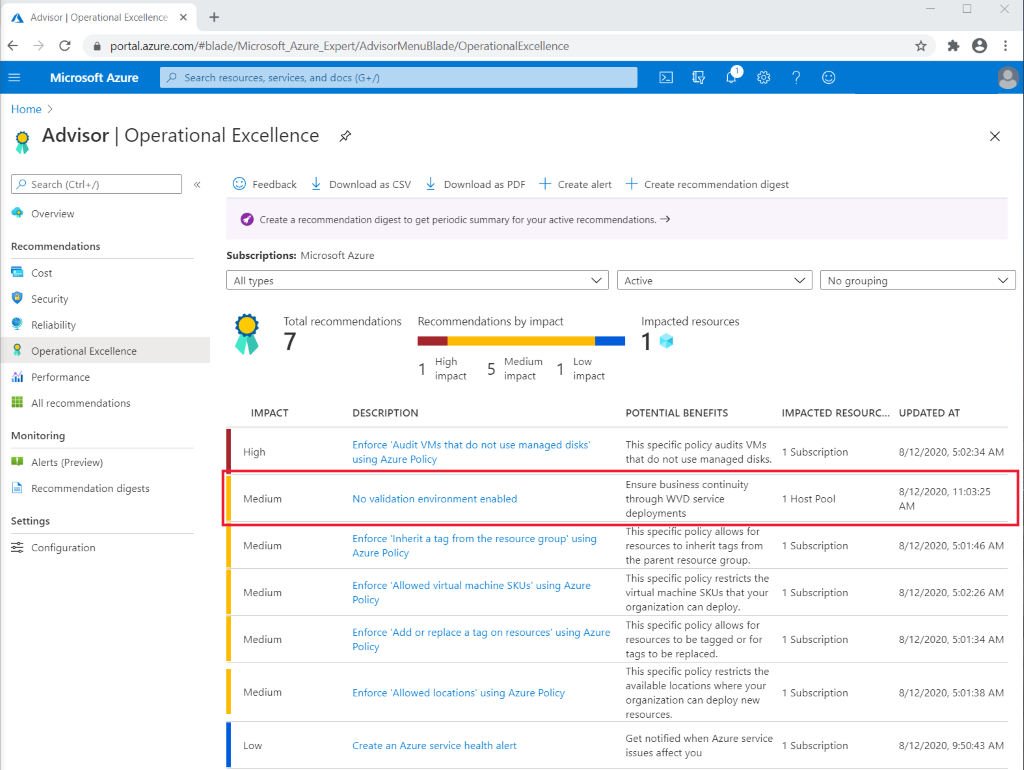
此建议显示在“卓越运营”下。 此建议还应显示如下警告消息:
“你没有在此订阅中启用验证环境。 创建主机池时,你在“属性”选项卡中为“验证环境”选择了“否”。若要通过 Azure 虚拟桌面服务部署确保业务连续性,请确保至少有一个主机池具有可在其中测试潜在问题的验证环境。”
可以通过在你的主机池之一中启用验证环境来消除此警告消息。
若要启用验证环境,请执行以下操作:
转到 Azure 门户主页,然后选择要更改的主机池。
接下来,选择要从生产环境更改为验证环境的主机池。
在主机池中,选择左侧列中的“属性”。 接下来,向下滚动,直到看到“验证环境”。选择“是”,然后选择“应用”。
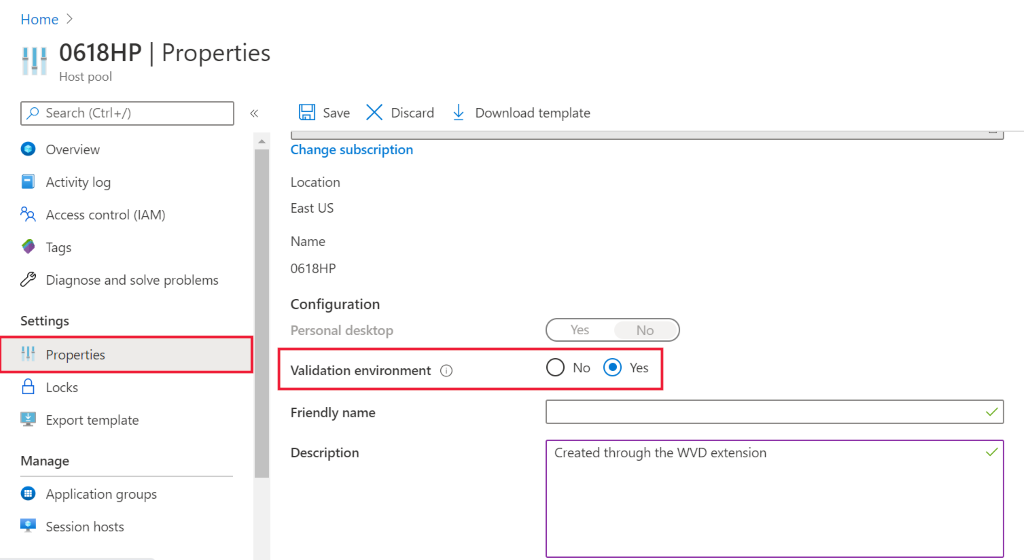
这些更改虽然不会让此警告立即消除,但它最终应该会消除。 Azure 顾问每天更新两次。 在此之前,你可以手动推迟或消除建议。 建议的做法是,让建议自行消除。 这样一来,当设置发生更改时,Azure 顾问可以通知你是否遇到任何问题。
“未启用足够的生产(非验证)环境”
此建议显示在“卓越运营”下。
对于此建议,出现警告消息的原因之一是:
- 验证环境中的主机池过多。
- 没有任何生产主机池。
建议用户在验证环境中使用的主机池少于一半。
若要解决此警告,请执行以下操作:
转到 Azure 门户主页。
选择要从验证环境更改为生产环境的主机池。
在主机池中,选择屏幕左侧列中的“属性”选项卡。 接下来,向下滚动,直到看到“验证环境”。选择“否”,然后选择“应用”。
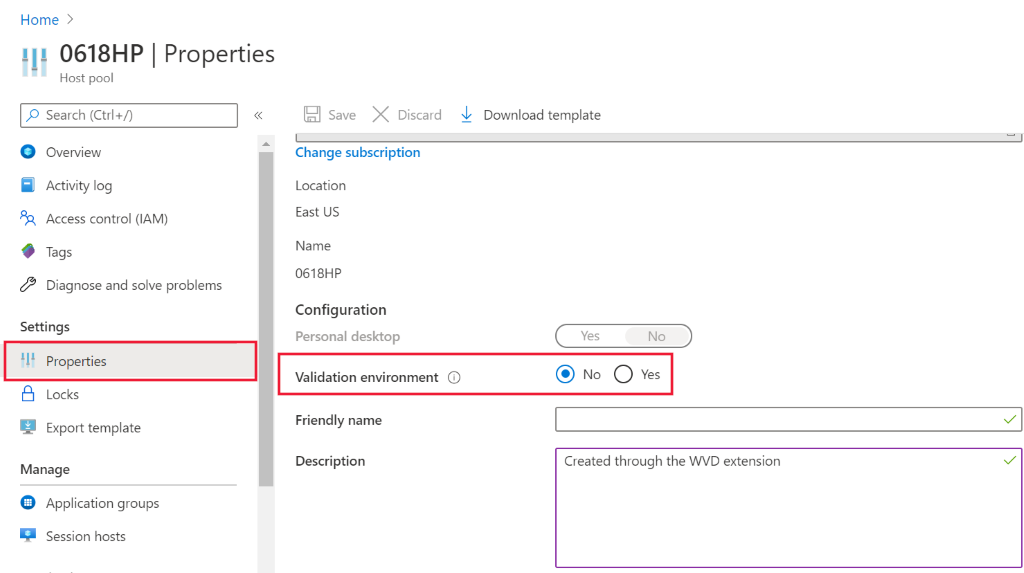
这些更改虽然不会让此警告立即消除,但它最终应该会消除。 Azure 顾问每天更新两次。 在此之前,你可以手动推迟或消除建议。 建议的做法是,让建议自行消除。 这样一来,当设置发生更改时,Azure 顾问可以通知你是否遇到任何问题。
“没有足够的链接被解除阻止,无法成功实现 VM”
此建议显示在“卓越运营”下。
你需要解除阻止特定 URL,以确保虚拟机 (VM) 正常运行。 可以在安全 URL 列表中查看列表。 如果这些 URL 没有被解除阻止,则 VM 将无法正常运行。
若要解决此建议,请确保解除阻止安全 URL 列表中的所有 URL。 也可以使用服务标记或 FQDN 标记来解除阻止 URL。
后续步骤
如果在查找有关如何解决常见问题的更深入指南,请查看 Azure 虚拟桌面问题排查概述、反馈和支持。